안녕하세요!!
오늘은 티스토리에서 폰트를 적용하는 방법에 대해 알려드리려고 합니다!!
우선, 티스토리는 자유롭게 블로그를 꾸밀 수 있다는 장점이 있어요!
그래서!!
폰트도 내가 원하는 폰트를 짜잔!! 하고 바꿀 수 있어요!
자!!
그럼!!
이 𝑻𝒊𝒔𝒕𝒐𝒓𝒚에서 폰트를 어떻게 바꾸냐!
하시는 분들이 많으실 거라 생각해요ㅎㅎ
우선, Google Fonts에 들어가줍니다.
(폰트를 따로 다운받거나, 다른 사이트에서 해도 됩니다!!)

들어가주시고,
자신이 원하는 폰트를 선택합니다.
저는 깔끔한 Noto Sans KR로 했어요!!
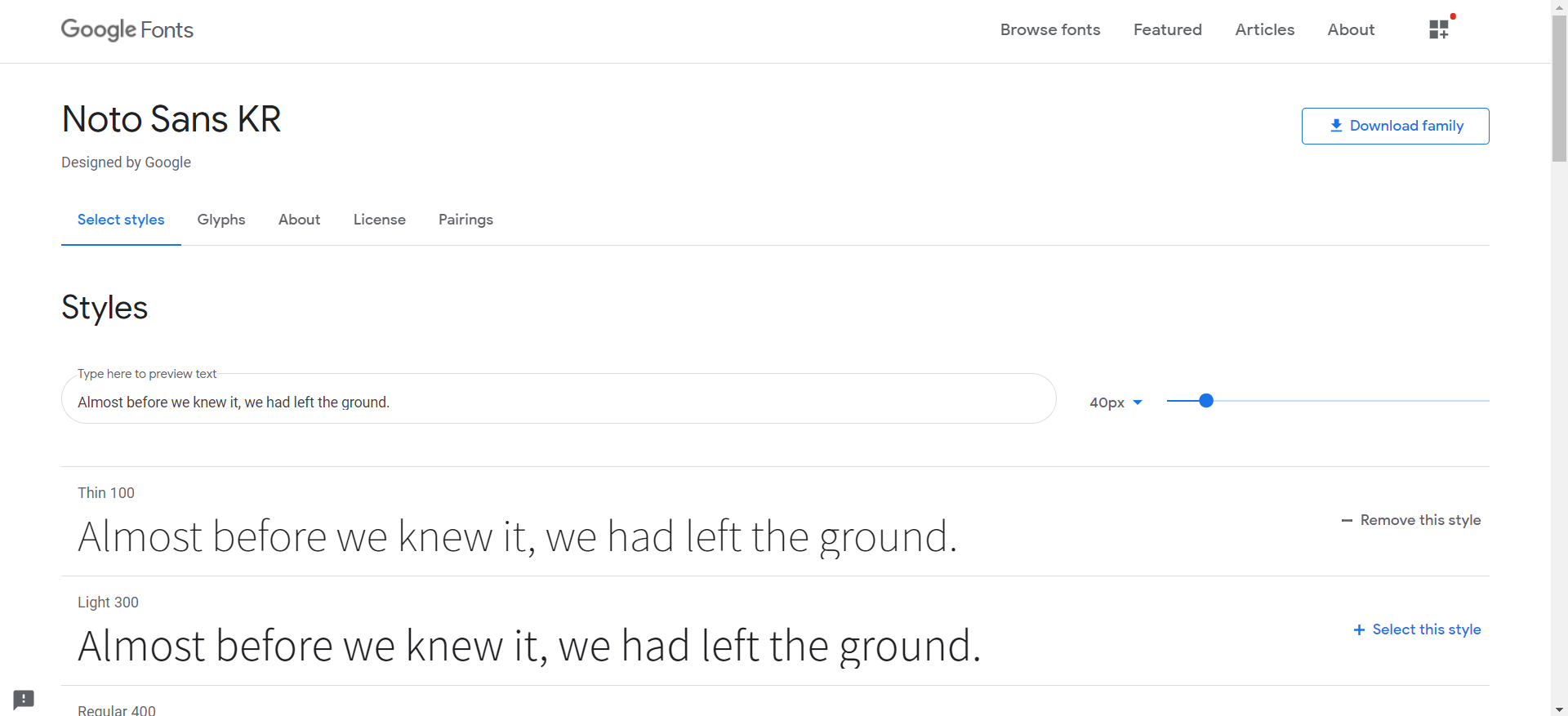
그러면, 이렇게 폰트에 대해 나옵니다.
여기서!!
원하시는 폰트 스타일(굵기)을 골라줍니다. (+ Select this style 버튼)
추가해주시면,

이렇게 오른쪽에 창이 뜹니다.
여기서, 밑에 있는 코드를 복사해줍니다. 저는 <link>형식으로 불러올게요!
먼저, 블로그 설정을 들어가줍니다. (https://자신의 블로그 주소/manage)

그러면, 이렇게 왼쪽에 사이드바(위 이미지)가 보이실 텐데요,
여기서, 스킨 편집을 눌러주시면,

이렇게 편집 화면이 나옵니다!!
여기서!! 우측에 있는 html편집을 눌러서 들어간 뒤,
먼저 HTML 칸을 눌러줍니다.
<link rel="preconnect" href="https://fonts.gstatic.com">
<link href="https://fonts.googleapis.com/css2?family=Noto+Sans+KR:wght@100;400;900&display=swap" rel="stylesheet">-Noto Sans 기준-
그리고, 아까 복사했던 코드를 <head>와 </head>사이에 넣어줍니다.
(이 과정은 폰트를 사용하기 전에 폰트를 로드하는 작업입니다!! 즉, 내가 이 폰트를 쓰기 위해 준비하는 것이죠!)
이렇게 넣어주면, 이제 폰트 로드 부분은 끝났습니다!!


그리고, 이제 CSS 칸을 눌러줍니다.
그러면,
코드들이 막 써져 있는 것을 보실거에요.
여기서!! 당황하지 마시고,
자신이 바꾸고자 하는 곳을 찾아줍니다.(저는 글의 제목으로 했어요!!)

Ctrl+F를 눌러 검색을 해줍니다.(제목은 title_post)
위와 같이 검색을 하게 되면 자동으로 title_post라는 글자를 찾아줍니다!! 편리하죠?
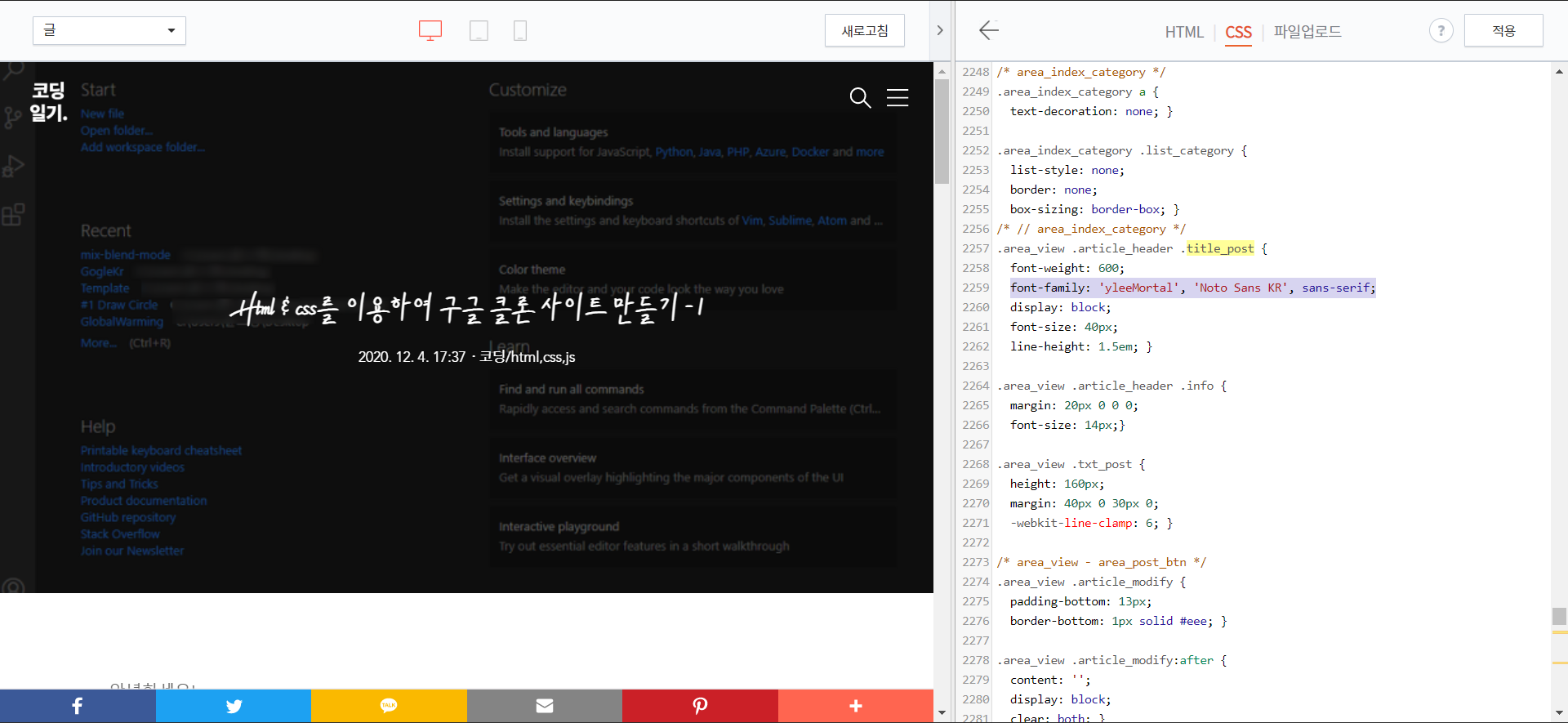
여기서!!
font-family 부분을 찾아줍니다!!
font-family에 대해 더 알고 싶으신 분들은 이 글을 참고해주세요!!
자, font-family를 찾으셨다면, 그 뒤에 있는 폰트 이름을 추가할 폰트 이름으로 바꿔줍니다!!
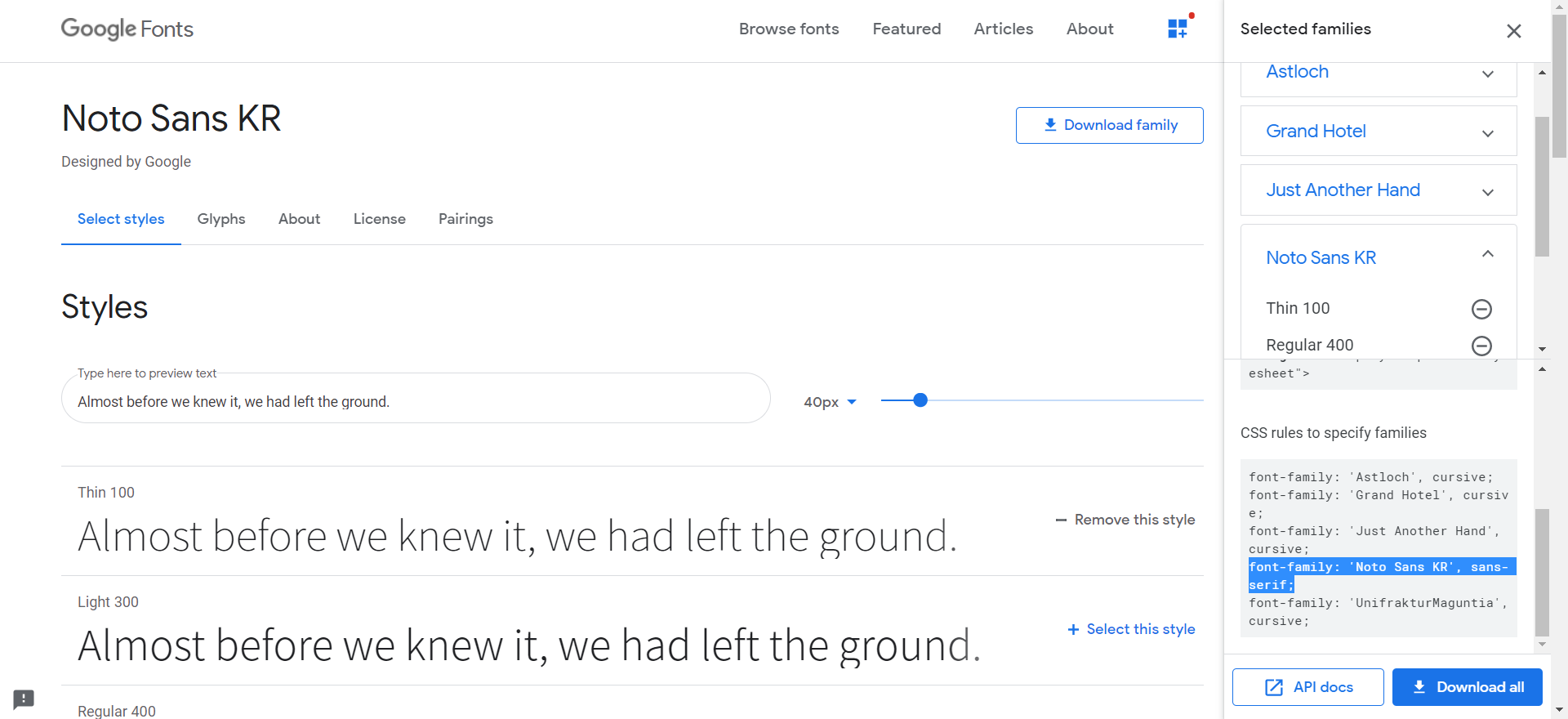
font-family: 'Noto Sans KR', sans-serif; /*Noto Sans 폰트.*/이렇게 코드를 복사해,
아까 title_post 부분 { } (중괄호)안에 넣어줍니다.
.area_view .article_header .title_post {
font-family: 'Noto Sans KR', sans-serif;
display: block;
font-size: 40px;
line-height: 1.5em;
}그리고, 새로고침 버튼을 눌러주시면,
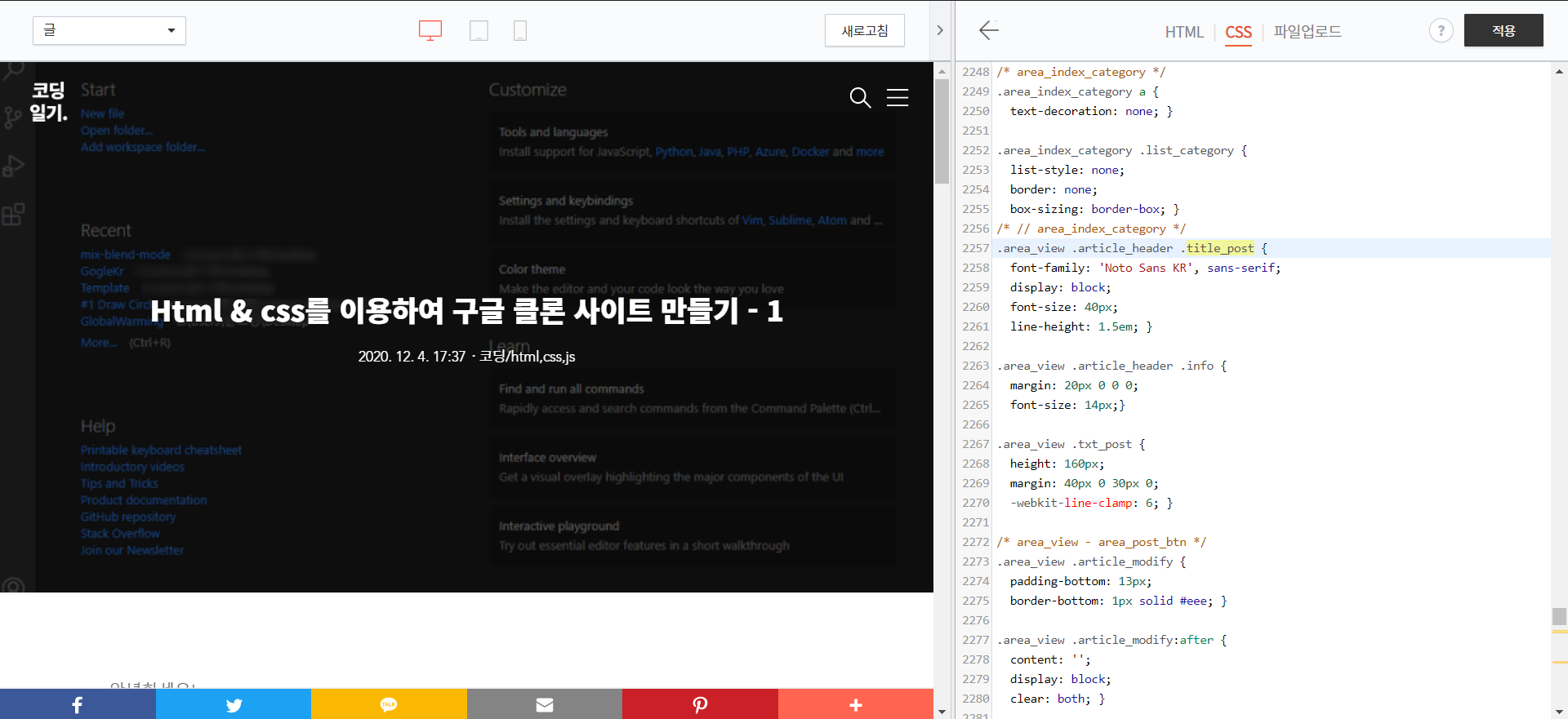
이렇게 폰트가 적용됩니다!!
이 상태로 적용 버튼을 눌러주시면
끝입니다!!
:D
'블로그 > 꾸미기' 카테고리의 다른 글
| [블로그 꾸미기] 마우스 커서 바꾸기! - (사이트 이용) (0) | 2021.02.12 |
|---|---|
| [티스토리_꾸미기] 메뉴 하단 sns 설정 바꾸기(sns 아이콘 및 링크 바꾸기) (1) | 2021.02.06 |
| [티스토리_꾸미기] 이미지 없을 때 표시되는 이미지 바꾸기 (대체이미지 바꾸기 :) (0) | 2021.02.04 |
